『Excel』 VBAでちょっと便利!?(その22)
Excelでのプログラミング22回目です。
今回からは、ユーザーフォームについて説明します。
ユーザーフォームは、入力画面等に使われる自分でデザインできるフォームです。
ユーザーフォーム1回目の今回は、ユーザーフォームの挿入についてです。
■ユーザーフォームの挿入
・Excelでユーザーフォームを挿入するには、[開発]タブから[挿入]-[ユーザーフォーム]を選択します。
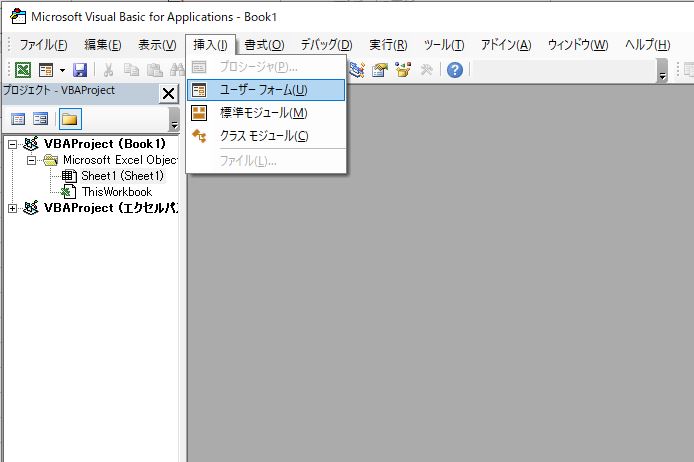
以下のように新しいユーザーフォームが作成されます。
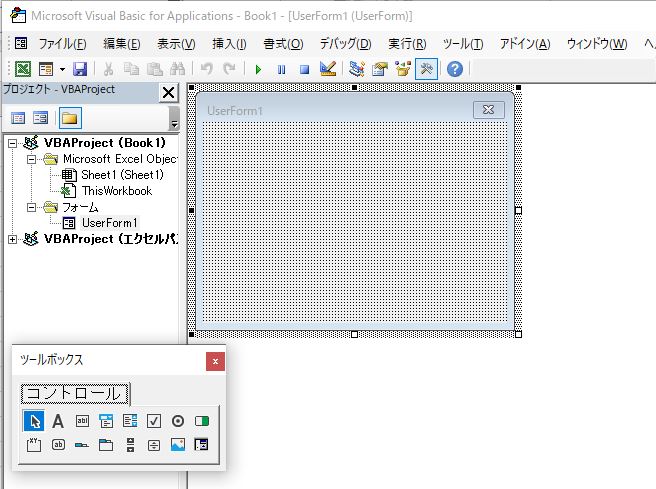
■ユーザーフォームの実行
・ユーザーフォームの実行ボタンをクリックします。
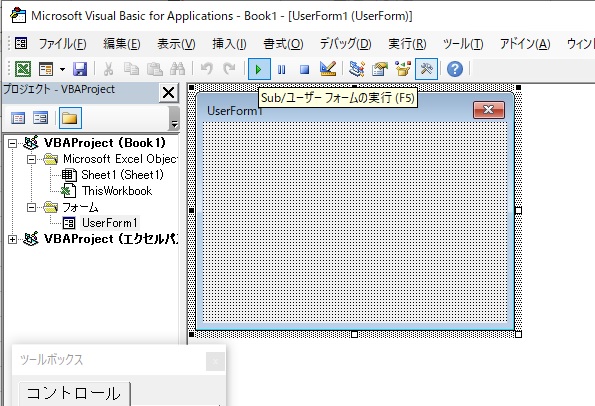
何も表示されていないフォームが表示されます。
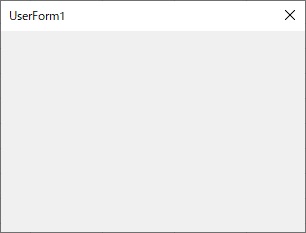
■「プロパティウインドウ」の表示
作成したユーザーフォームの設定変更を行うプロパティウインドウを表示します。
・[表示]-[プロパティウインドウ]を選択します。
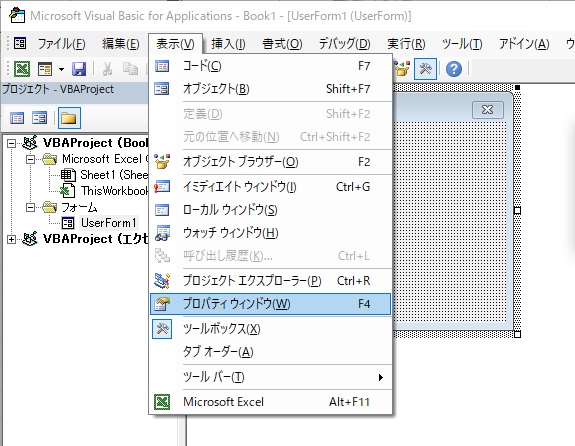
左下に「プロパティウインドウ」が表示されます。
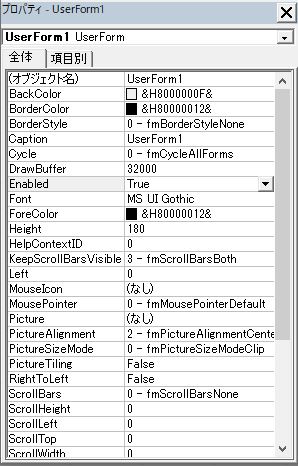
■ユーザーフォームの「名称」と「タイトル」の変更
名称は、プログラム内で使用するユーザーフォームのオブジェクト名です。
タイトルは、ユーザーフォームの上部の帯に表示される文字列です。
・プロパティウインドウの(オブジェクト名)欄の「UserForm1」を「frm_Test1」に変更します。
※プログラム内で使用するので、このオブジェクトがフォームであることが分かるように頭に「frm_」を付けました。
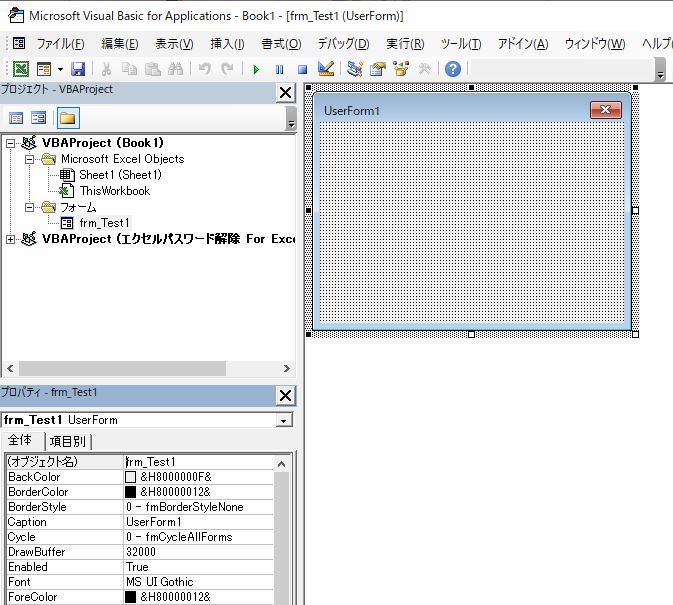
・プロパティウインドウの[Caption]欄の「UserForm1」を「テスト」に変更します。
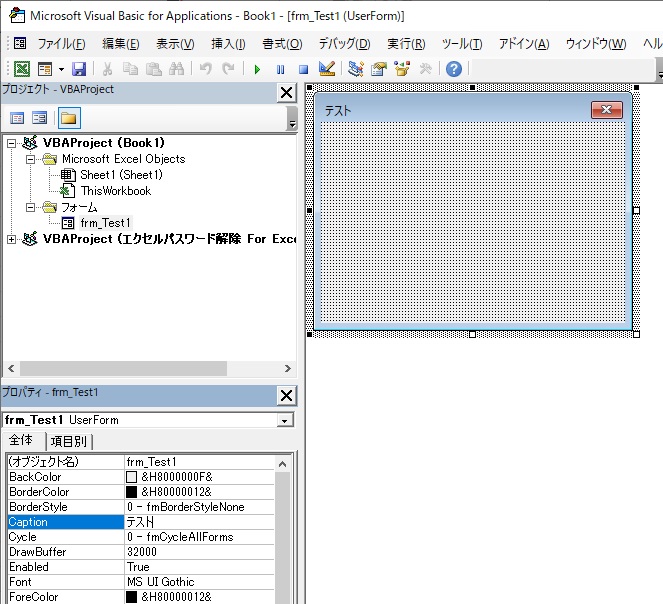
■プログラムからのユーザーフォームの表示
では、プログラムからフォームを表示してみます。
・標準モジュールを追加し、以下のように入力します。
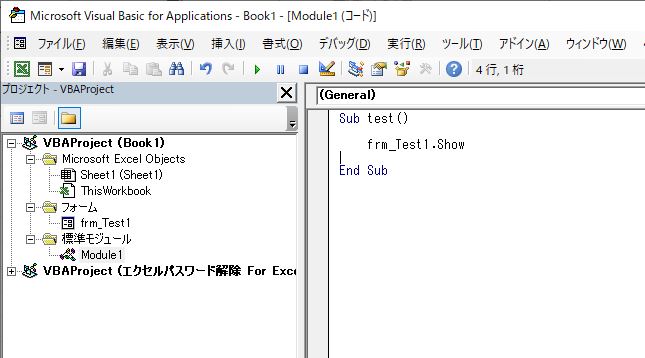
・実行します。
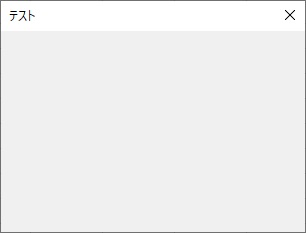
タイトルに「テスト」と表示されたフォームが表示されました。
今回は、ユーザーフォームの挿入と表示までです。
次回から、作成したフォームにいろいろな部品を配置していきます。

















